如何清除 Spotify 中最近播放的列表

任何追蹤您的人都可以存取您最近在 Spotify 上播放的曲目和播放清單。雖然不是每個人都對自己的音樂偏好保密,
安裝適用於您的計算機和設備的所有 Windows 10 更新通常是一個好主意。但是,有時,某些更新可能會導致問題或崩潰。那時您可能想要卸載那些 Windows 10 更新。你是怎樣做的?您如何“刪除已下載並安裝在您的 PC 上的 Windows 10 更新”?有幾種不同的方法可以解決這個問題,我們在本教程中分享它們:
內容
1. 從“設置”應用卸載 Windows 10 更新
通過單擊或點擊“開始”菜單中的按鈕來啟動“設置”應用程序。在“設置”應用中,轉到“更新和安全”。
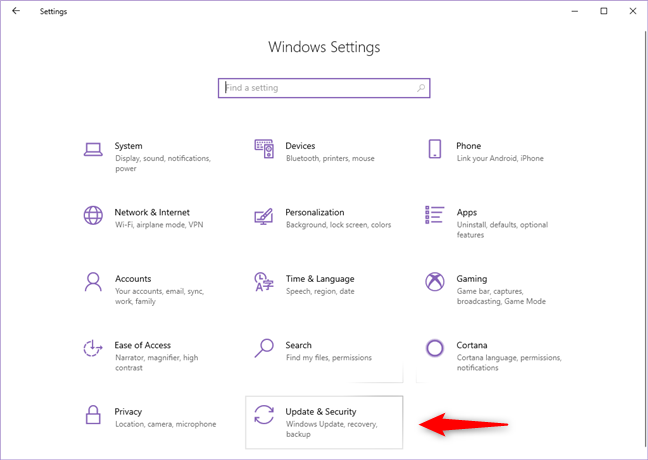
Windows 10 設置中的更新和安全類別
在Windows 更新頁面上,單擊或點擊“查看更新歷史記錄”。
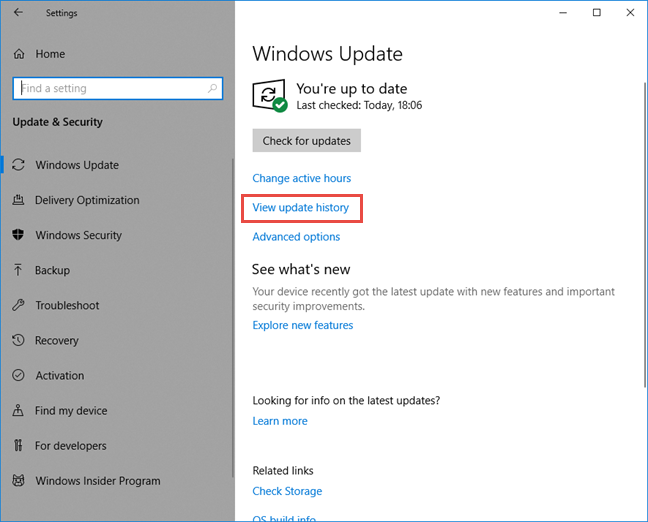
在 Windows 更新設置中查看更新歷史鏈接
現在您會看到“查看更新歷史記錄”窗口。此頁面上的第一個鏈接稱為“卸載更新” - 單擊或點擊它。
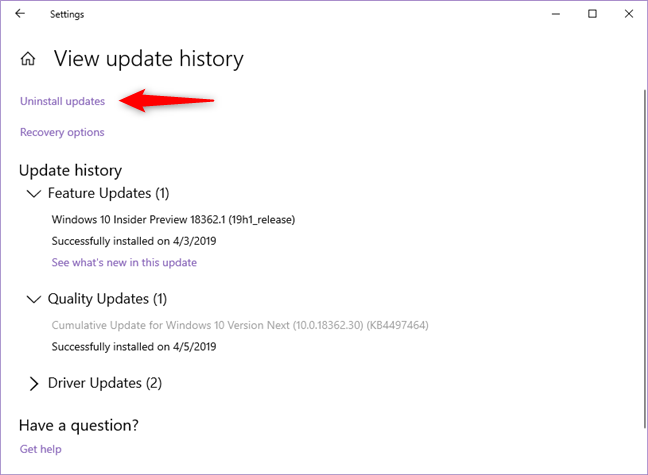
卸載更新鏈接
Windows 10 打開控制面板並顯示“已安裝更新”列表。該列表包括 Windows 10 以及 PC 上安裝的其他軟件的更新。找到Microsoft Windows部分並找到要刪除的更新。然後,選擇它並按列表標題中的卸載按鈕,或右鍵單擊更新並單擊/點擊上下文菜單中的卸載。
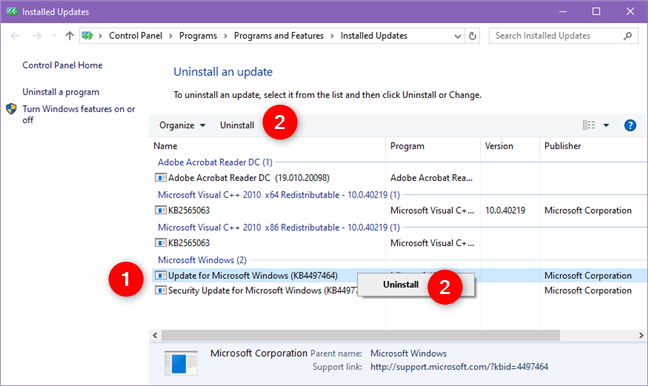
控制面板中的已安裝更新頁面
Windows 10 要求您確認是否要卸載該更新。如果您仍然這樣做,請回答“是” ,如果您改變主意,請回答“否”。
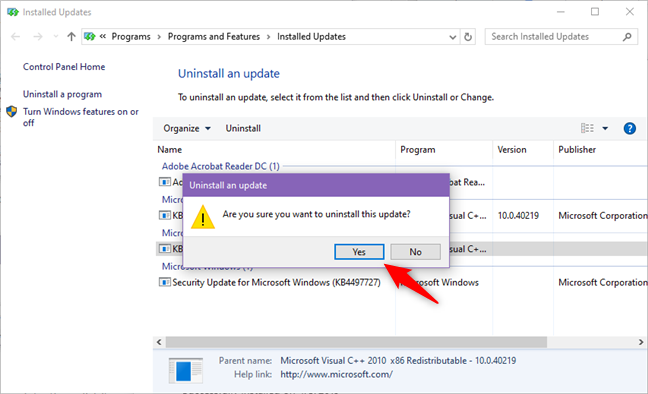
從 Windows 10 卸載更新
2. 從控制面板卸載 Windows 10 更新
如果你想從 Windows 10 卸載更新,你也可以堅持只使用控制面板。
打開控制面板(一種快速的方法是搜索它),然後單擊“程序”下的“卸載程序”鏈接。
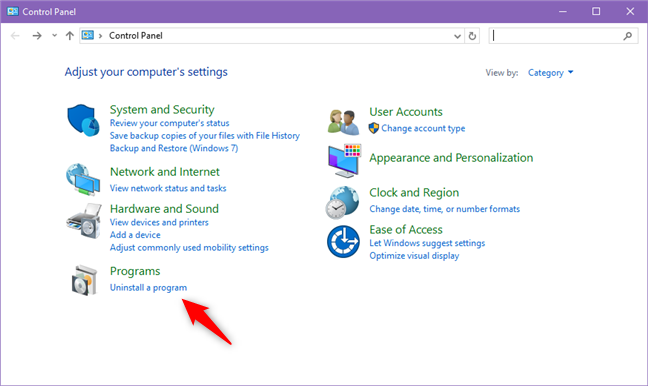
從控制面板卸載程序選項
在“程序和功能”窗口的左側,單擊“查看已安裝的更新”。
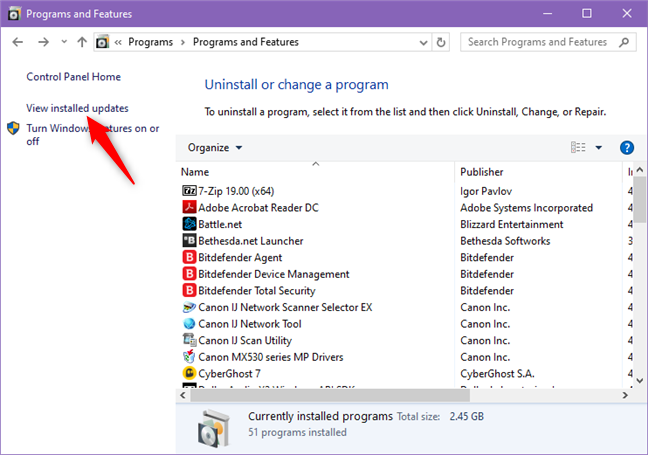
“程序和功能”中的“查看已安裝的更新”選項
控制面板現在打開“已安裝更新”列表。它包括 Windows 10 以及 PC 上安裝的其他軟件的更新。找到Microsoft Windows部分並找到要刪除的更新。然後,選擇它並按列表標題中的卸載按鈕,或右鍵單擊更新並單擊/點擊上下文菜單中的卸載。
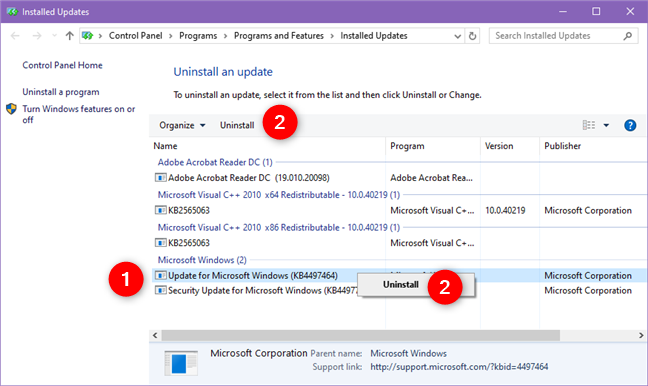
選擇從 Windows 10 卸載更新
Windows 10 要求您確認是否要卸載更新。單擊或點擊是繼續。
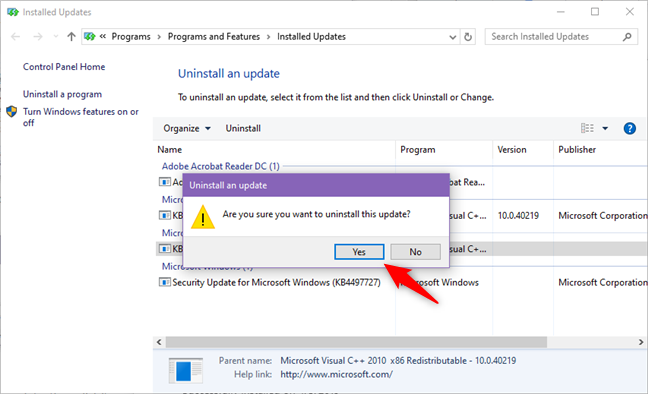
確認卸載
3. 從命令提示符或 PowerShell 卸載 Windows 10 更新
您還可以藉助命令提示符或PowerShell卸載 Windows 10 更新。
首先以管理員身份啟動命令提示符或Powershell 。然後,鍵入以下命令:wmic qfe list brief /format:table。

wmic qfe 列表簡介 /format:table
上述命令顯示為 Windows 10 安裝的所有系統更新。確定要刪除的更新,然後鍵入以下命令將其卸載:wusa /uninstall /kb:HotFixID,其中HotFixID是該更新的標識號。
例如,假設我們要卸載更新KB4497464。為此,我們應該輸入:wusa /uninstall /kb:4497464。按鍵盤上的Enter鍵,Windows 10 會加載一個對話窗口,詢問您是否確定要卸載該更新。單擊或點擊Yes,或按鍵盤上的Y鍵以確認操作。
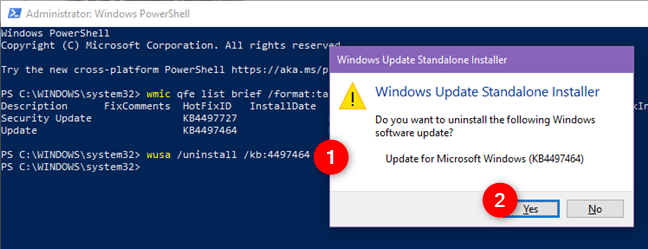
wusa /uninstall /kb:HotFixID
更新現在正在卸載,應該會在幾分鐘內完成。
您最喜歡從 Windows 10 卸載更新的方式是什麼?
這些是我們知道的從 Windows 10 卸載更新的方法。您最喜歡哪一種?你知道其他方法嗎?此外,如果您有任何要添加到本指南的內容,請隨時在下面發表評論。
任何追蹤您的人都可以存取您最近在 Spotify 上播放的曲目和播放清單。雖然不是每個人都對自己的音樂偏好保密,
如今,大多數專業人士都會在電子郵件中附上簽名。這可以讓接收者準確地知道他們正在與誰通訊。有些簽名是
與大多數手機型號更新一樣,iPhone 14 也進行了一些修改,使其與舊型號有所不同。當你不熟悉手機時,
Discord 在對其已經吸引人的頻道進行改進時總是給人留下深刻的印象。最近的一個例子是音板。現在,用戶可以玩短
您是否注意到,當您合上筆記型電腦時,它會關閉或進入混合睡眠模式?雖然這可能是個巨大的節能功能,
https://www.youtube.com/watch?v=Ao-LvfrCG7w Facebook 用戶平均每天篩選數百條貼文和評論,但幾乎不會註冊其中的大部分。
在開始在 WordPress 網站上寫部落格之前,您需要設定預設主題。但有這麼多選項可供選擇,選擇一款適合您的
了解驗證您的 Cash App 帳戶或比特幣需要多長時間,以及如果該過程超出標準限制該怎麼辦。
厭倦了 Life360 拋出隨機錯誤代碼?幸運的是,您可以輕鬆修復其中的大多數問題,本指南將向您展示如何解決。
在大量 Facebook 訊息中搜尋您最喜歡的對話可能是一場噩夢。也就是說,如果你想保護重要的 Facebook
Android 手機出現巧影引擎初始化失敗的錯誤?以下是解決問題並返回影片編輯的方法。
您是否曾經在 Snapchat 上發送過一條立即後悔的訊息?或者也許您不小心將東西發送給了錯誤的人?不要害怕。你不
無論出於何種原因,您剛剛更改了電話號碼。這是一個重大決定,特別是如果您已經擁有該號碼一段時間了。但這改變將
大量電子郵件行銷可以讓您同時向大量收件者發送一封電子郵件行銷活動,為您節省大量時間。它是
遇到 VS Code 未顯示 C++ 程式碼錯誤的問題嗎?在本指南中了解發生這種情況的原因以及如何解決它。
在快節奏的編碼世界中,每次擊鍵都很重要。對於沉浸在 Visual Studio Code (VS Code) 中的開發人員來說,掌握其功能可以
如果您使用 Notion 筆記應用程序,您可能需要啟動深色模式設定。人們喜歡深色模式的原因有很多,是否
每個人都喜歡使用 TikTok 在線創作和分享視頻,尤其是那些具有引人入勝的音樂和聲音的視頻。如果您想保存音訊
對螢幕上的指紋和污跡感到惱火嗎?以下是正確清潔 MacBook 螢幕或任何 Apple 製造的顯示器的方法
WhatsApp 貼圖現在在 Android 和 iOS 用戶中非常流行。您可以將這些貼紙添加到影片和圖像中,然後再將其放置到 WhatsApp 上


















